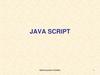Похожие презентации:
Java Script
1. JAVA SCRIPT
12. Введение
Язык программирования JavaScript был разработан фирмойNetscape в сотрудничестве с Sun Microsystems и анансирован в
1995 году. JavaScript предназначен для создания интерактивных
html-документов. Основные области использования JavaScript:
• Создание динамических страниц, т.е. страниц, содержимое
которых может меняться после загрузки.
• Проверка правильности заполнения пользовательских форм.
Решение "локальных" задач с помощью сценариев.
• JavaScript-код - основа большинства Ajax-приложений.
2
3. Что делает JavaScript !!
• JavaScript дает HTML дизайнерам инструментпрограммирования - HTML авторы, как правило, не
программисты, но JavaScript это язык сценариев с очень
простым синтаксисом! Почти каждый может положить
небольшие "фрагменты" кода на своих страницах HTML
• JavaScript может поставить динамический текст в HTML
страницу - A JavaScript заявление так:
document.write("<h1>" + имя + "</ h1>");
может написать переменный текст в HTML страницу
• JavaScript может реагировать на события - JavaScript может
быть установлен, чтобы выполнить, когда что-то происходит,
например, когда завершения загрузки страницы или когда
пользователь нажимает на HTML элемент
3
4.
• JavaScript может читать и писать HTML элементы - JavaScriptможет читать и изменять содержимое на HTML элемент
• JavaScript может использоваться для проверки данных JavaScript может быть использован для проверки данных
формы, до его передачи на сервер. Это экономит сервер от
дополнительной обработки
• JavaScript может быть использован для обнаружения браузер
посетителя - JavaScript может быть использован для
обнаружения браузер посетителя, и - в зависимости от
браузера - загрузку еще одной страницы, специально
предназначенные для этого браузера
• JavaScript может быть использован для создания cookie JavaScript может быть использован для хранения и извлечения
информации о компьютере посетителя
4
5. Hello World
<html>
<body>
<script type="text/javascript">
document.write("Hello World!");
</script>
</body>
</html>
• Комментарий:
Одна строчный комментарий начинаются с //
Многострочный комментарий /*-комментарий- */
5
6.
• JavaScript в секции body будут выполнены во время загрузкистраниц.
• JavaScript в header секции будут выполнены при вызове
JavaScript представляет собой последовательность инструкций
для выполнения в браузере.
• <script type="text/javascript">
• document.write("<h1>This is a header</h1>");
document.write("<p>This is a paragraph</p>");
document.write("<p>This is another paragraph</p>");
• </script>
6
7.
• Заявления JavaScript могут быть сгруппированы вблоки.
• <script type="text/javascript">
• {
• document.write("<h1>This is a header</h1>");
document.write("<p>This is a paragraph</p>");
document.write("<p>This is another paragraph</p>");
• }
• </script>
• Использование внешнего файла
<script language="JavaScript" src=“filename.js">
</script>
7
8.
• myHtml.html :<html>
<head>
<script src = "test.js"></script>
</head>
<body>
Enjoy !!!!!!
</body>
</html>
• test.js :
• document.write("hello i am from test");
8
9. Объявление переменных
• var x=5;• var name=“abcd”
• _________________________________________________
<html>
<body>
<script type="text/javascript">
{
var x="the number is" , y=50;
document.write(x+y);
}
</script>
</body>
</html>
9
10.
<html>
<head>
<script language = "javascript">
var x = 12.5 + 7.5;
document.write(x);
</script>
</head>
</html>
• Каков результат::
• …… “12.5”…….
10
11.
• What is the output ?<html>
<head>
<script language = "javascript">
var x = "12.5";
var y = 7.5
var a = parseFloat(x);
document.write(a+y);
</script>
</head>
</html>
11
12.
<html>
<head>
<script language = "javascript">
var x = "ab12.5";
var a = parseFloat(x);
document.write(a);
</script>
</head>
</html>
• …….. NaN (not a number)……..
12
13. JavaScript всплывающих окон
• В JavaScript мы можем создать три видавсплывающих окон:
– Alert box (окно оповещения)
– Confirm box (окно подтверждения)
– Prompt box (контекстное окно).
13
14.
• Alert box : Окно оповещения часто используется, если выхотите, чтобы убедиться, оповещения поступает через
пользователь. Когда окно предупреждения всплывает,
пользователь должен будет нажать кнопку "ОК", чтобы
продолжить.
<html>
<head>
<script type="text/javascript">
function disp_alert()
{
alert("I am an alert box!!");
}
</script>
</head>
<body>
<input type="button" onclick="disp_alert()" value="Display alert box"
/>
</body>
</html>
14
15.
• Confirm box : Когда окно подтверждения всплывает,пользователь должен будет нажать либо "ОК" или "Отмена",
чтобы продолжить.
<html><head>
<script type="text/javascript">
function disp_confirm()
{
var r=confirm("Press a button");
if (r==true)
{ document.write("You pressed OK!"); }
else
{ document.write("You pressed Cancel!");
}
}
</script>
</head>
<body>
<input type="button" onclick="disp_confirm()" value="Display a
confirm box" />
</body>
</html>
15
16.
• Prompt box : Контекстное окно часто используется, если выхотите, чтобы пользователь ввел значение перед входом
страницу.
<html>
<head>
<script type="text/javascript">
function disp_prompt()
{
var name=prompt("Please enter your name", "Kufliddin Makhmazaiitov");
if (name!=null && name!="")
{
document.write("Hello " + name + "! How are you today?");
}
}
</script>
</head>
<body>
<input type="button" onclick="disp_prompt()" value="Display a prompt box" />
</body>
</html>
16
17.
• Арифметический оператор+ ,-,*,/,%
• Оператор сравнения
<,>,<=.>=,==
• Оператор присваивания
• Условный оператор
• greeting=(visitor=="PRES")?"Dear President ":"Dear ";
• Логический оператор
• Логические операции обычно используется для объединения
нескольких сравнений в условном выражении
17
18.
<html>
<head>
<script language = "javascript">
var x = 10;
alert("the value of x is = " +x); 10
alert("the value of x+x is = " +(x+x));
alert("the value of x-x is = " +(x-x));
alert("the value of x*x is = " +(x*x));
alert("the value of x/x is = " +(x/x));
alert("the value of x%3 is = " +(x%3));
alert("the value of --x is = " +(--x));
alert("the value of ++x is = " +(++x));
alert("the value of -x is = " +(-x));
</script>
</head>
</html>
18
19.
1920.
<HTML><HEAD>
<SCRIPT LANGUAGE="JavaScript">
var x = 10;
var y = 5;
alert ("The value of x is "
+ x + "The value of y is " + y);
alert("x AND y = " + (x && y));
alert("x OR y = " + (x || y));
alert("NOT x = " + (!x));
</SCRIPT>
</HEAD>
</HTML>
20
21.
• Если:<script type="text/javascript">
/ / Если время меньше 10,
/ / вы получите приветствие "Доброе утро".
/ / В противном случае вы получите приветствие "Добрый день".
var d = new Date();
var time = d.getHours();
if (time < 10)
{
document.write("Good morning!");
}
else
{
document.write("Good day!");
}
</script>
21
22.
<script type="text/javascript">
var d = new Date()
var time = d.getHours()
if (time<10)
{
document.write("<b>Good morning</b>"); }
else if (time>10 && time<16)
{
document.write("<b>Good day</b>");
}
else
{
document.write("<b>Hello World!</b>");
}
</script>
22
23.
• Switch :<script type="text/javascript">
{
var x=2;
switch (x)
{
case 1:
document.write(“hello");
break;
case 2:
document.write(“Hai-hello");
break;
default:
document.write(“Goob bye!!");
}
</script>
23
24. Функции
• Функция содержит код, который будет выполнятьсяпо событию или с помощью вызова этой функции
• Функции могут быть определены как в <head> и в
разделе <body> документа. Тем не менее, чтобы
убедиться, что функция чтения / загрузки
обозревателем, прежде чем она называется, она
может быть мудрым, чтобы положить его в разделе
<head>.
24
25.
<html>
<head>
<script language = "javascript">
function hello()
{
document.write("calling hello function() <br>");
return;
}
function add(x,y)
{
var result = x + y;
return result;
}
function circlearea(r)
{
var result = 3.14 * r * r;
return result;
}
hello();
document.write("sum of two number is " +add(12,32)+ "<br>");
document.write("area of circle is " +circlearea(5));
</script>
</head></html>
25
26.
<html>
<head>
<script type="text/javascript">
function myfunction()
{
alert("HELLO");
}
</script>
</head>
<body>
<form>
<input type="button" onclick="myfunction()" value="Call function">
</form>
<p> При нажатии на кнопку, функция будет вызываться.
Функция будет оповещать сообщение.</p>
• </body>
• </html>
26
27.
• Создать JavaScript файл для:• Передачи параметра в функцию
• Функция возвращает значение
• Локальная переменная: когда мы определяем
переменную внутри функции, она может быть доступ
только в функциях,
• Глобальная переменная : когда мы определяем
переменную вне функции, она может быть доступна на всех
функций
27
28.
• Цикл:• <html>
• <body>
• <script type="text/javascript">
• var i=0;
• for (i=0;i<=10;i++)
• {
• document.write("The number is " + i);
document.write("<br />");
• }
• </script>
• </body>
• </html>
28
29.
<html>
<head>
<script language = "javascript">
var x =19,a;
for(a = 1;a <=10;a++)
{
var re = a * x;
document.write(x + " * "+a+" = " +re + "<br>");
}
</script>
</head>
</html>
29
30.
<html>
<head>
<script language = "javascript">
function table(form)
{
var x = form.num.value;
var a;
for(a = 1;a <=10;a++)
{
var re = a * x;
document.write(x + " * "+a+" = " +re + "<br>");
}
}
</script>
</head>
<body>
<form>
<h2>Enter number : </h2>
<input type = "text" name = "num" />
<input type = button value = "display table" onclick = "table(this.form)" />
</form>
</body>
</html>
30
31.
• Напишите программу, чтобы скопироватьсодержимое одного текстового поля к другому
текстовом поле.
• Напишите программу для отображения площадь
круга в текстовом поле. Радиус задается
пользователем в соответствующее текстовое поле.
• Напишите программу для преобразования
температуры от Фаренгейта к Цельсия
31
32.
While :
while (i<=10)
{
document.write("The number is " + i);
document.write("<br />");
i=i+1;
}
Do-while :
do
{
document.write("The number is " + i);
document.write("<br />");
i=i+1;
}
while (i<0);
Break/continue --->
32
33.
• Arrays :<html>
<head>
<script language = "javascript">
emp = new Array(3);
emp[0] = "John";
emp[1] = "TOM";
emp[2] = "Mike";
document.writeln(emp[0]+"<br>");
document.writeln(emp[1]+"<br>");
document.writeln(emp[2]);
</script>
</head>
</html>
……………………….. emp.sort()………………
33
34.
var x;
var mycars = new Array();
mycars[0] = "Volvo";
mycars[1] = "BMW";
mycars[2] = "Toyata";
mycars[5] = "Mercedes";
for (x in mycars)
{
document.write(mycars[x] + "<br />");
}
34
35. Java script try/catch
• Try ... Catch позволяет проверить блок кода на наличие ошибок.Попытка блок содержит код, который будет работать, а блок
улов содержит код, который будет выполнен, если произошла
ошибка.
• try
• {
• //Run some code here
• }
• catch(err)
• {
• //Handle errors here
• }
35
36.
• Error demo :<html>
<head>
<script type="text/javascript">
function message()
{
addalert("Welcome guest!");
}
</script>
</head>
<body>
<input type="button" value="View message" onclick="message()" />
</body>
</html>
36
37.
• Handle the error (use of try/catch block)function message()
{
try
{
addalert("Welcome guest!");
}
catch(err)
{
txt="Ошибке на этой странице.\n\n";
txt+=" Описание ошибки : " + err.description + "\n\n";
txt+="Click OK to continue.\n\n";
alert(txt);
}
}
37
38. Обработка событий
• Каждый элемент на веб-странице имеетопределенные события, которые могут вызвать
функции JavaScript. Например, мы можем
использовать событие OnClick из элемента кнопки,
чтобы указать, что функция будет работать, когда
пользователь нажимает на кнопку. Определим
события в HTML тегов
38
39. Пример некоторых событий
• OnClick событие происходит, когда объект получаетнажал
• ondbclick событие используется для двойной щелчок
39
40.
• Некоторые событие тела :• onresize() : если вы хотите изменить размер
документа, это событие генерируется.
<body onresize = "func()" >
• onload() : Это событие генерируется, когда мы
загружаем или откроем документ в браузере.
<body onload = "func()" >
• onunload() : Это событие генерируется, когда мы
закрываем документ в браузере.
<body onunload = "func()" >
40
41.
• onselect() Event : Это событие относится натекстовое поле и области текста, когда пользователь
хочет выделить.
• <form>
• <textarea cols="20" rows="5“ onselect="func()">
• Hello world! Please select me !!!
• </textarea>
• </form>
• </body>
• </html>
• <input type="text" value="Hello world!"
onselect="alert('You have selected some of the text.')">
41
42.
<HTML><HEAD>
<SCRIPT LANGUAGE="JavaScript">
function compute(form)
{
if (confirm("Are you sure?"))
form.result.value = eval(form.expr.value)
else
alert("Please come back again.")
}
</SCRIPT> </HEAD>
<BODY>
<FORM>
Enter an expression:
<INPUT TYPE="text" NAME="expr" SIZE=15 ><BR><BR>
<INPUT TYPE="button" VALUE="Calculate"
ONCLICK="compute(this.form)">
<BR><BR><BR>
Result:
<INPUT TYPE="text" NAME="result" SIZE=15 >
</FORM></BODY></HTML>
42
43.
• OnChange событие : Мероприятие OnChange возникает всякийраз, когда изменяется элемент формы. Это может произойти,
когда содержимое текстового элемента управления
изменениями, или когда выбор в выборе изменений список.
<HTML>
<HEAD>
<SCRIPT LANGUAGE="JavaScript">
function checkNum(num)
{
if (num == "")
{
alert("Please enter a number");
return false;
}
if (isNaN (num))
{
alert("Please enter a numeric value");
return false;
}
43
44.
else alert ("Thank you");
}
</SCRIPT>
</HEAD>
<BODY bgColor = white>
<FORM>
Please enter a number:
<INPUT type = text size = 5 onChange="checkNum(this.value)">
</FORM>
</BODY>
</HTML>
44
45.
onFocus: Мероприятие OnFocus отправляется всякий раз, когдаэлемент формы становится текущим элемент формы. Только
тогда, когда элемент имеет фокус может это принимать ввод от
пользователя.
• onBlur: Является противоположностью фокусе. Когда
пользователь оставляет элемент формы, событие ONBLUR
активируется.
<HTML><HEAD>
<SCRIPT LANGUAGE="JavaScript">
function fun1() {
document.bgColor = "red";
}
function fun2() {
document.bgColor = "blue";
}
</SCRIPT> </HEAD>
<BODY>
<FORM>
<input type="text" name="t1" onblur="fun1()" onfocus= "fun2()" >
</FORM></BODY></HTML>
45
46.
• onMouseOver– Мероприятие OnMouseOver генерируется всякий
раз, когда курсор мыши перемещается над
элементом.
• onMouseOut
– Мероприятие onMouseOut генерируется всякий
раз, когда курсор мыши перемещается с элемента
<html>
<head>
<script language = "javascript">
var num =0
…………………………………..
46
47.
function showLink(num)
{
if (num==1)
{
document.f1.t1.value= "You have selected KGFI";
}
if (num==2)
{
document.f1.t1.value = "You have selected Asset";
}
if (num==3)
{
document.f1.t1.value = "You have selected Arena";
}
}
</script>
</head>
47
48.
<body>
<form name = "f1">
<input type=text name = "t1" size=60 >
</form>
<a href="#" onMouseOver="showLink(1)">KGFI</a><br>
<a href="#" onMouseOver="showLink(2)">Asset</a><br>
<a href="#" onMouseOver="showLink(3)">Arena</a><br>
</body></html>
48
49.
<html>
<head>
<script type="text/javascript">
function mouseOver()
{
document.b1.src ="b_blue.gif";
}
function mouseOut()
{
document.b1.src ="b_pink.gif";
}
</script>
</head>
<body>
<a href=“otherpage.html" >
<img border="0" src="b_pink.gif" name="b1" onmouseOver="mouseOver()"
onmouseOut="mouseOut()" />
</a>
</body>
</html>
49
50. Javascript объект
• JavaScript является объектно-ориентированногопрограммирования (ООП).Язык ООП позволяет определить
свои собственные объекты и сделать свои собственные типы
переменных.
• объект
• свойства
• метод
• String метод :
– document.write(str.length);
– var str="Hello world!"; document.write(str.toUpperCase());
50
51.
– str.big()– str.small()
– str.italics()
– str.bold()
– str.strike() : Hello World!
– Str.fontcolor(“red”)
– Str.fontsize(16)
– Substrics : str.sub()
– Superstrics : str.sup()
• var str="Hello world!";
• document.write(str.indexOf("Hello") + "<br />");
document.write(str.indexOf("World") + "<br />");
document.write(str.indexOf("world"));
• document.write(str.match("world"));
• document.write(str.match("World"));
// 0
// -1
// 6
// world
// null
51
52.
• Объект Math :• Объект Math позволяет выполнять общие математические
задачи.
• Объект Math включает в себя несколько математические
значения и функции. Вам не нужно определить объект Math
перед его использованием.
–
–
–
–
–
–
–
–
Math.E
Math.PI
Math.SQRT2
Math.SQRT1_2
Math.LN2
Math.LN10
Math.LOG2E
Math.LOG10E
• Некоторые часто используемые методы:
round()
min()
max()
random()
52
53.
• Программа для отображения всей информации обраузере:
<script type="text/javascript">
var x = navigator;
document.write("CodeName=" + x.appCodeName); // mozilla
document.write("MinorVersion=" + x.appMinorVersion); //SP2
document.write("Name=" + x.appName); // microsoft IE
document.write("Version=" + x.appVersion); //5.0
document.write("CookieEnabled=" + x.cookieEnabled); //true
document.write("CPUClass=" + x.cpuClass); //x86
document.write("Platform=" + x.platform); // Windows
document.write("UA=" + x.userAgent);
document.write("BrowserLanguage=" + x.browserLanguage);
document.write("SystemLanguage=" + x.systemLanguage);
document.write("UserLanguage=" + x.userLanguage);
</script>
53
54.
<html>
<head>
<script type="text/javascript">
function detectBrowser()
{
var browser=navigator.appName;
var b_version=navigator.appVersion;
var version=parseFloat(b_version);
if ((browser=="Netscape"||browser=="Microsoft Internet Explorer") &&
(version>=4))
{
alert("Your browser is good enough!");
}
else
{
alert("It's time to upgrade your browser!");
}
}
</script>
</head>
<body onload="detectBrowser()">
</body>
</html>
54
55.
• объект Окно : представляет окно браузера и может бытьиспользован для получения информации о состоянии окна
свойства :
метод :
• document
• alert
• event
• blur
• history
• close
• location
• focus
• name
• navigate
• navigator
• open
• screen
55
56.
<html>
<head>
<script language = "javascript">
document.write("opening new Window!!!!!!! ");
document.write("<br>");
window.open();
</script>
</head>
</html>
• window.open(“table.html”);
• window.open(“http://www.google.com”);
56
57.
• Написать программу, в которой пользователь введетимя сайта в текстовом поле, нажав кнопку "открыт
сайт" сайт будет открываться.
<html> <head>
<script language = "javascript">
function call()
{
window.open(fm.site.value);
}
</script>
</head>
<body>
<h3> please Enter the complete URL : For Example <br>
http://www.yahoo.com </h3>
<form name = "fm" >
<input type = text name = "site" size = "30" >
<input type = "button" value = "open site" onclick = "call()">
</form></body></html>
57
58.
• History Object :’ This object providesa list of the URL's most recently
visited by the client
Example, history's "back()" method cause
the window to again display the
immediately previous document:
history.back();
• Location Object : This object maintains
information about the current URL.
It provides a method
that causes the window's current
URL to be reloaded.
location.replace()….
58
59.
• JavaScript Объект DateОбъект Date используется для работы с датами и временем
• var myDate=new Date()
– Объект Date будет автоматически удерживать текущую дату
и время в качестве начального значения
• Манипуляция с датами:
• var d = new Date();
• d.setFullYear(1992,10,3);
• document.write(d); // Tue Nov 3 02:06:39 PST 1992
59
60. JavaScript Timing Events
• С помощью JavaScript можно выполнять некоторые коды несразу после вызова функции, но по истечении определенного
интервала времени. Это называется события времени.
• Два основных метода, которые используются:
• setTimeout() - выполняет через некоторое время
– clearTimeout() - отмена setTimeout()
• Синтаксис:
• var t=setTimeout("javascript statement",milliseconds);
• clearTimeout(setTimeout_variable)
60
61.
<html>
<head>
<script type="text/javascript">
function timedMsg()
{
var t=setTimeout("alert('5 seconds!')",5000);
}
</script>
</head>
<body>
<form>
<input type="button" value="Display timed alertbox!" onClick =
"timedMsg()">
</form>
<p>Click on the button above. An alert box will be displayed after 5
seconds.</p>
</body>
</html>
61
62.
<html>
<head>
<script type="text/javascript">
var c=0;
var t;
function timedCount()
{
document.getElementById('txt').value=c;
c=c+1;
t=setTimeout("timedCount()",1000);
}
</script>
</head>
<body>
<form>
<input type="button" value="Start count!" onClick="timedCount()">
<input type="text" id="txt">
</form>
<p>Click on the button above. The input field will count for ever, starting at
0.</p>
</body>
62
63.
• Показать часы:<html>
<head>
<script type="text/javascript">
function startTime()
{
var today=new Date();
var h=today.getHours();
var m=today.getMinutes();
var s=today.getSeconds();
// add a zero in front of numbers<10
m=checkTime(m);
s=checkTime(s);
document.getElementById('txt').innerHTML=h+":"+m+":"+s;
t=setTimeout('startTime()',500);
}
63
64.
function checkTime(i)
{
if (i<10)
{
i="0" + i;
}
return i;
}
</script>
</head>
<body onload="startTime()">
<div id="txt"></div>
</body>
</html>
64
65. Handling Form Events
• Write a programme to compute addition,subtraction ,multiplication and division by clicking corresponding
buttons. Result will display in text field
• Write a programme to display name , age , address and
phone number of user in pop-up window. Details will be
given by the user.
65
66.
<html>
<head>
<script language = "javascript">
function white()
{
document.bgColor = "white";
}
function black()
{
document.bgColor = "black";
}
</script>
</head>
<body>
<form>
Light On <input type = radio name = "r" value = "r1" onclick = "white()" >
Light Off <input type = radio name = "r" value = "r2" onclick = "black()" >
</form>
</body>
</html>
66
67. Проверка с помощью JavaScript
JavaScript может быть использован для проверки входных данныхв HTML форм перед отправкой содержание к серверу.
Данные формы, которые обычно проверяются в JavaScript могут
быть:
• пользователь оставил необходимые поля пустыми?
• пользователь ввел действительный адрес электронной почты?
• пользователь ввел корректную дату?
• пользователь ввел текст в цифровой области?
67
68.
<html>
<head>
<script type="text/javascript">
function validate_form()
{
if (f1.t1.value == "")
{
alert ( "Please fill the login id" );
return false;
}
if (f1.t2.value == "" )
{
alert ( "Please fill the password" );
return false;
}
return true;
}
</script>
68
69.
</head>
<body>
<form name="f1" action="abc.jsp"
onsubmit="return validate_form ( );">
Login ID : <input type=text name=t1 /><br>
Password : <input type=password name=t2 /><br>
<input type="submit" />
</body>
</html>
– If(f1.t1.value.indexOf(“@”) == -1) // for validating he e-mail id
69
70.
<html>
<head>
<script language = "javascript" >
function validfn(frm)
{
var str = frm.fn.value;
if(str.length == 0)
{
alert("first name field is empty ");
}}
function validln(frm)
{
var str = frm.ln.value;
if(str.length == 0)
{
alert("Last name field is empty ");
}}
70
71.
function validem(frm)
{
var str = frm.em.value;
if(str.length == 0)
{
alert("E-mail id field is empty");
}
}
function validco(frm)
{
var str = frm.comm.value;
if(str.length == 0)
{
alert("comment field should not empty is empty");
}
}
71
72.
function process(frm)
{
var fname = frm.fn.value;
var lname = frm.ln.value;
var email = frm.em.value;
var com = frm.comm.value;
disp = open("" , "result");
disp.document.write("<center><h2>Thanks for
signing</h2></center><hr>");
disp.document.write("First Name : " +fname+ "<br>");
disp.document.write("Last Name : " +fname+ "<br>");
disp.document.write("E-mail ID : " +fname+ "<br>");
disp.document.write("yor comments : " +fname+ "<br>");
if(disp.confirm("is this info correct"))
disp.close();
}
</script>
</head>
72
73.
<body>
<form>
<center><h2> Application Form </h2></center><hr>
Enter your first name : <input type = text name = "fn"
size = 20 onblur = "validfn(this.form)"><br><br>
Enter your Last name : <input type = text name = "ln"
size = 20 onblur = "validln(this.form)" ><br><br>
Enter your E-mail ID : <input type = text name = "em"
size = 20 onblur = "validem(this.form)"><br><br>
Please enter your comments : <textarea name = "comm"
rows = "5" cols = "30" onblur = "validco(this.form)"
></textarea><br><br>
<input type = "button" value = "submit form " onclick =
"process(this.form)" >
</form>
</body>
</html>
73
74. JavaScript работа со строками
<html><head>
<title>javascript строки</title>
<link rel="stylesheet" type="text/css" href="style.css">
<script type="text/javascript" src="script.js"></script>
</head>
<body>
<form name="forma11">
Введите текст:<br>
<textarea name="textin" rows="4" cols="20"></textarea><hr>
Введите слово: <input type="text" size="10" name="slovo"><hr>
<input type="button" value="Определить" onClick="numword(forma11);">
<input type="reset" value="Отменить"><hr>
Количество слов в тексте: <input type="text" size="10" name="res">
</form>
</body>
</html>
74
75.
function numword(obj) {var t=obj.textin.value;
var s=obj.slovo.value;
var m=s.length;
var res=0;
var i=0;
while (i < t.length-1)
{var ch=t.substr(i,m)
if (ch==s){
res+=1;
i=i+m
}
else
i++
}
obj.res.value=res
}
75
76. Работа с окнами
<html> <head><title>javascript окно</title>
<link rel="stylesheet" type="text/css" href="style.css">
<script type="text/javascript" src="script.js"></script>
</head> <body>
<form name="forma14">
<input type="button" value="Открыть окно" onClick="choiceOf();">
</form> </body></html>
<html> <head>
<title>javascript окно</title>
<link rel="stylesheet" type="text/css" href="style.css">
<script type="text/javascript" src="script.js"></script>
</head> <body>
<img src="images/volvo.jpg" width="300">
<input type="button" value="Закрыть" onClick="close_pict()">
</body></html>
76
77.
function choiceOf(){if (confirm("Вы действительно хотите открыть окно?")) {
volvo=window.open("volvo.html", "display_volvo",
"width=400,height=300,status=no,toolbar=no,menubar=no");
}
}
function close_pict() {
window.close();
}
77
78. Основы анимации
С точки зрения HTML/CSS, анимация — это постепенное изменение стиля DOM-элемента.Например, увеличение координаты style.left от 0px до 100px сдвигает элемент.
Код, который производит изменение, вызывается таймером. Интервал таймера очень мал и
поэтому анимация выглядит плавной. Это тот же принцип, что и в кино: для непрерывной
анимации достаточно 24 или больше вызовов таймера в секунду.
Псевдо-код для анимации выглядит так:
var timer = setInterval(function() {
показать новый кадр
if (время вышло)
clearInterval(timer);
}, 10)
Задержка между кадрами в данном случае составляет 10 ms, что означает 100 кадров в
секунду.
В большинстве фреймворков, задержка по умолчанию составляет 10-15 мс. Меньшая задержка
делает анимацию более плавной, но только в том случае, если браузер достаточно быстр,
чтобы анимировать каждый шаг вовремя.
78
79. Пример
<script>function move(elem) {var left = 0; // начальное значение
function frame() { // функция для отрисовки
left++; elem.style.left = left + 'px'
if (left == 100) {
clearInterval(timer); // завершить анимацию
} }
var timer = setInterval(frame, 10) // рисовать каждые 10мс
}
</script>
<div onclick="move(this.children[0])" class="example_path"> <div
class="example_block"></div></div>
79
80. Структура анимации
У анимации есть три основных параметра:delay
Время между кадрами (в миллисекундах, т.е. 1/1000 секунды).
Например, 10мс.
duration
Общее время, которое должна длиться анимация, в мс.
Например, 1000мс.
step(progress)
Функция step(progress) занимается отрисовкой состояния анимации,
соответствующего времени progress.Каждый кадр выполняется, сколько
времени прошло: progress = (now-start)/duration.
Значениеprogress меняется от 0 в начале анимации до 1 в конце. Так как
вычисления с дробными числами не всегда точны, то в конце оно может
быть даже немного больше 1. В этом случае мы уменьшаем его до 1 и
завершаем анимацию.
80
81.
<!DOCTYPE html><html><head><meta http-equiv="Content-Type" content="text/html;
charset=UTF-8">
<link type="text/css" rel="stylesheet" href=".animate.css">
<script src="width.js"></script>
</head>
<body>
<div onclick="stretch(this.children[0])" class="example_path">
<div class="example_block" style="width: 5%;">
</div></div>
</body></html>
81
82.
function animate(opts) {var start = new Date; // сохранить время начала
var timer = setInterval(function() { // вычислить сколько времени прошло
var progress = (new Date - start) / opts.duration;
if (progress > 1) progress = 1; // отрисовать анимацию
opts.step(progress);
if (progress == 1) clearInterval(timer); // конец
}, opts.delay || 10);
}
function stretch(elem) {
animate({
duration: 1000, step: function(progress) {
elem.style.width = progress*100 + "%";
} });}
82
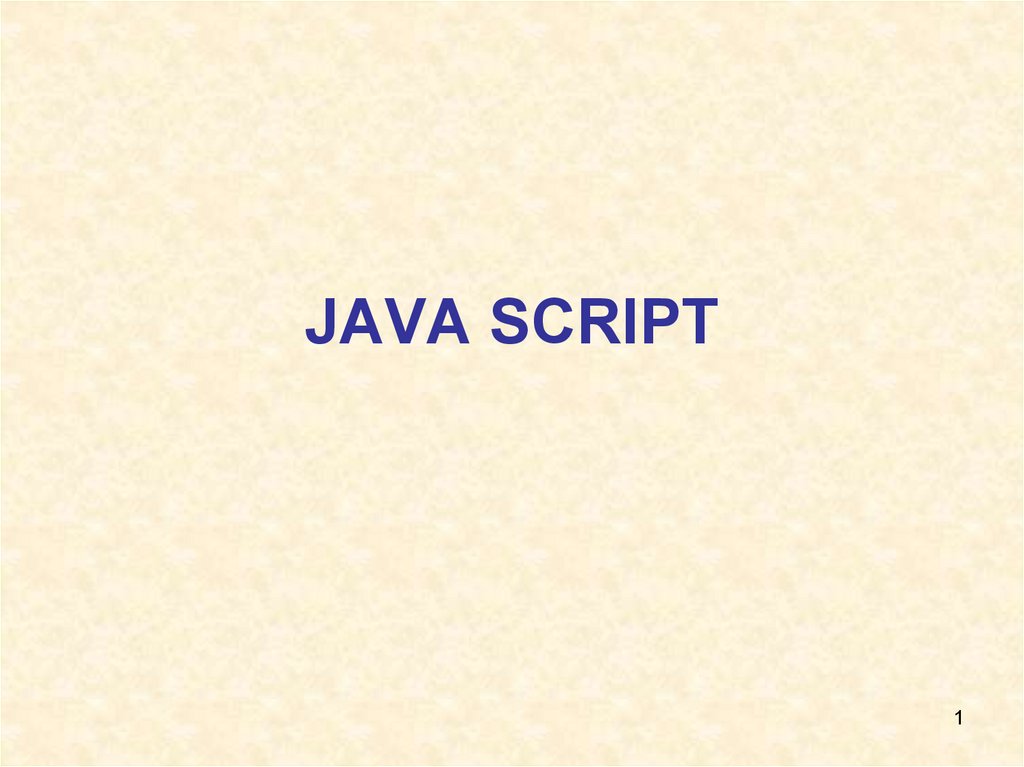


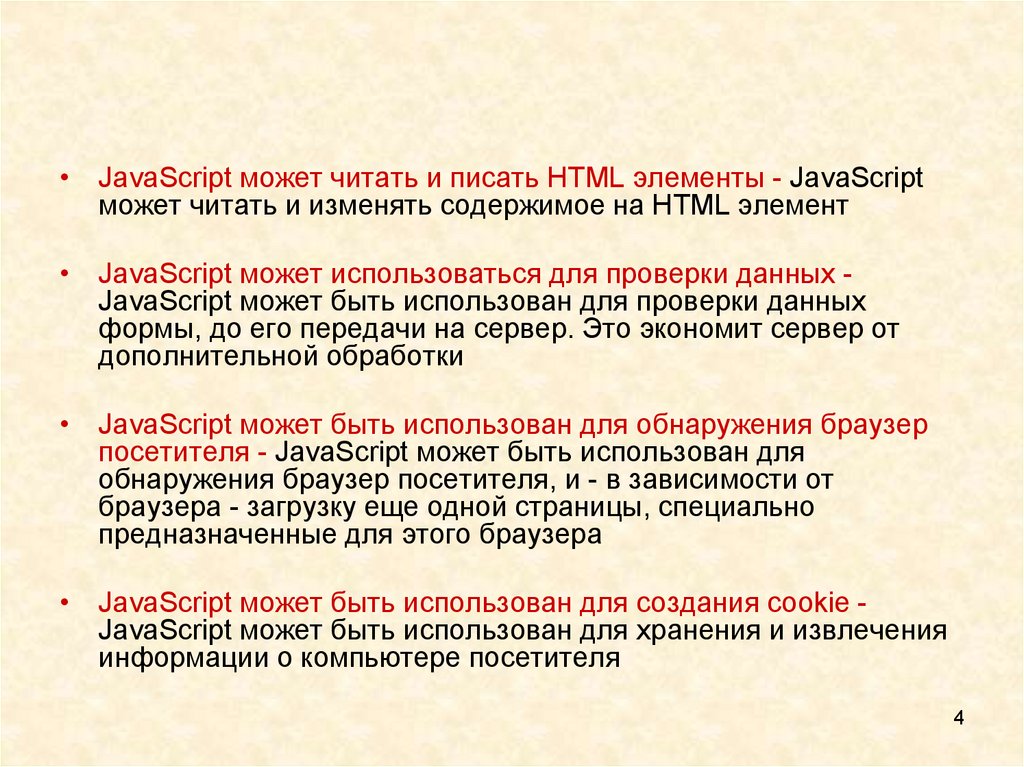




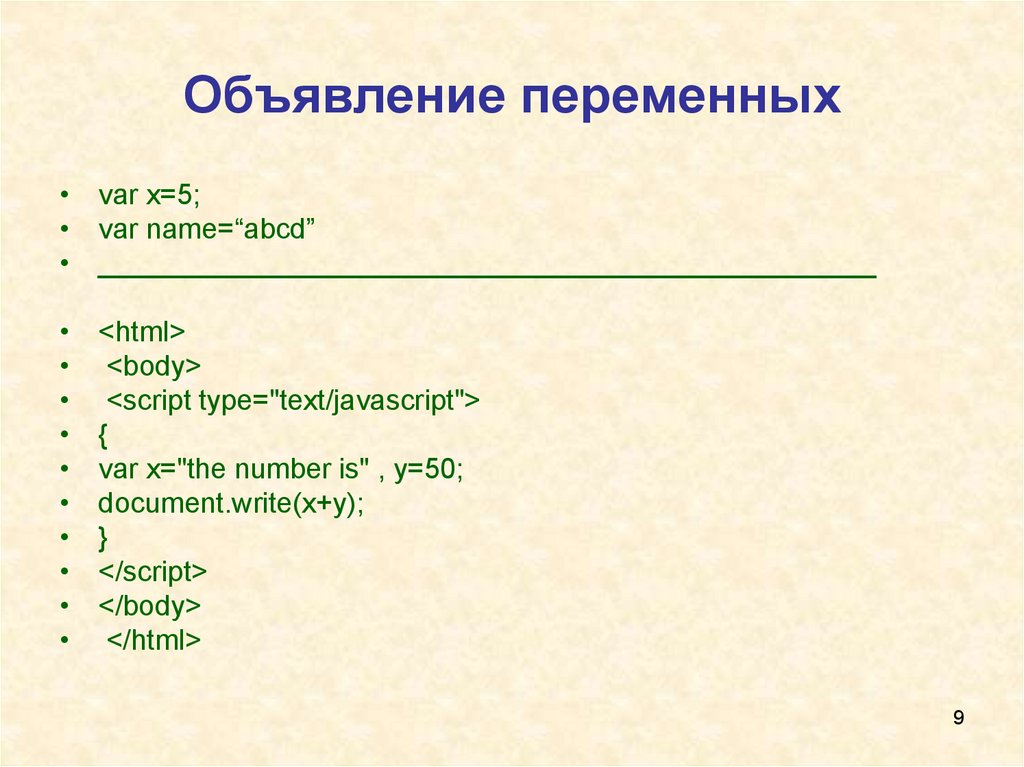

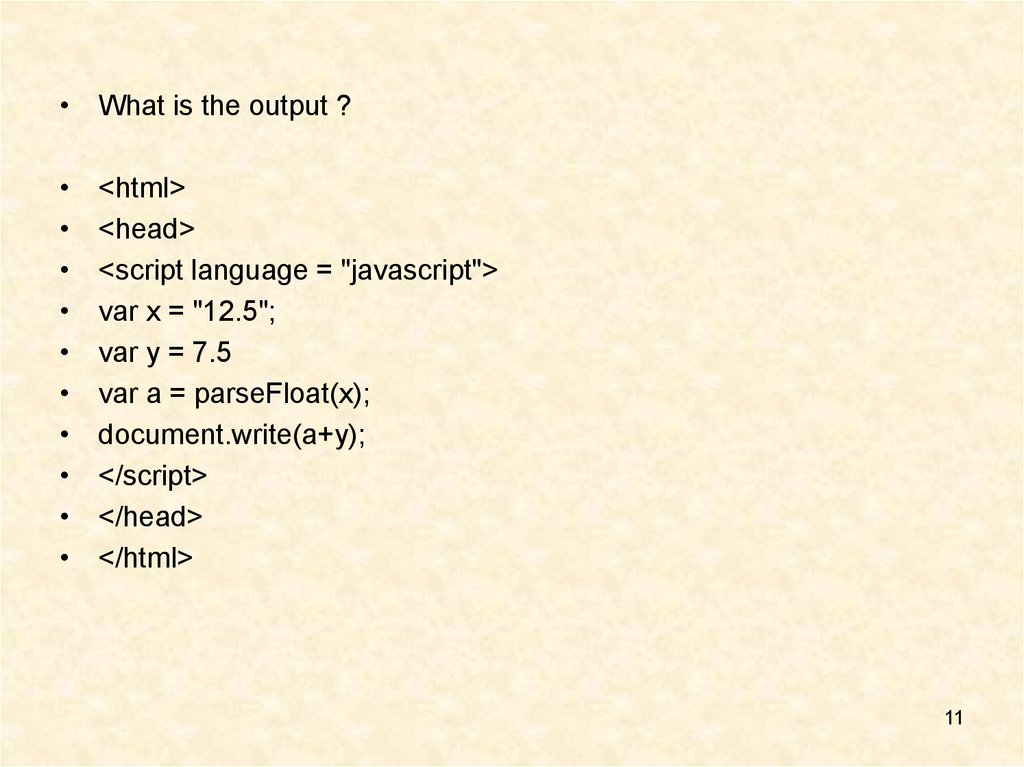


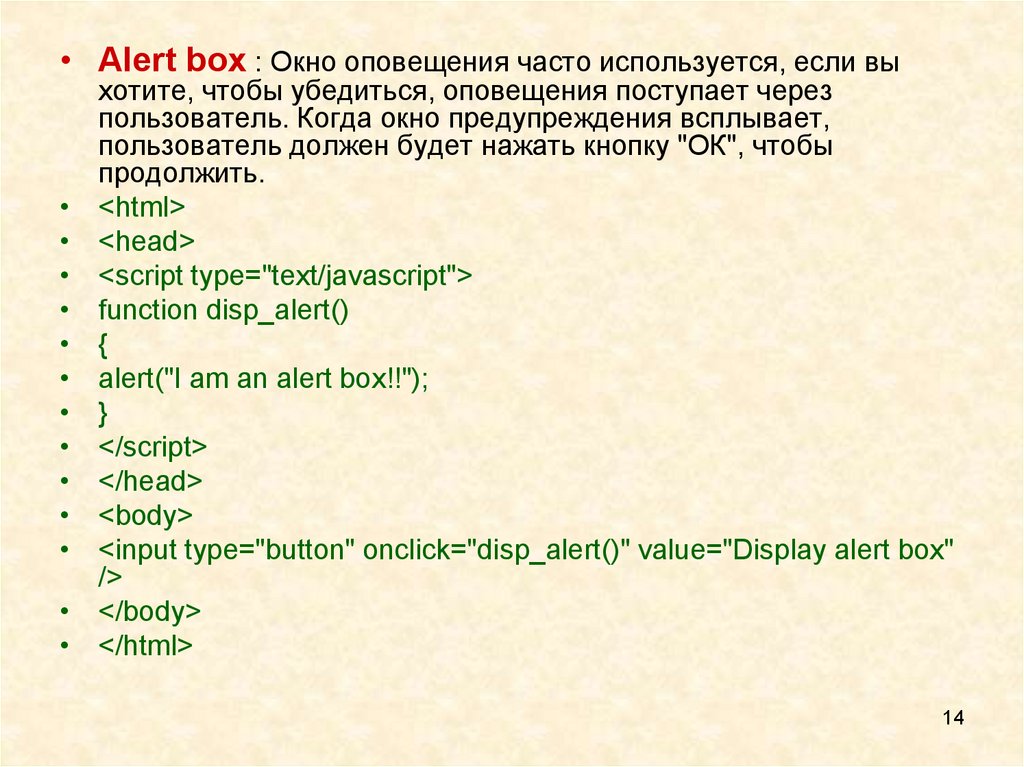

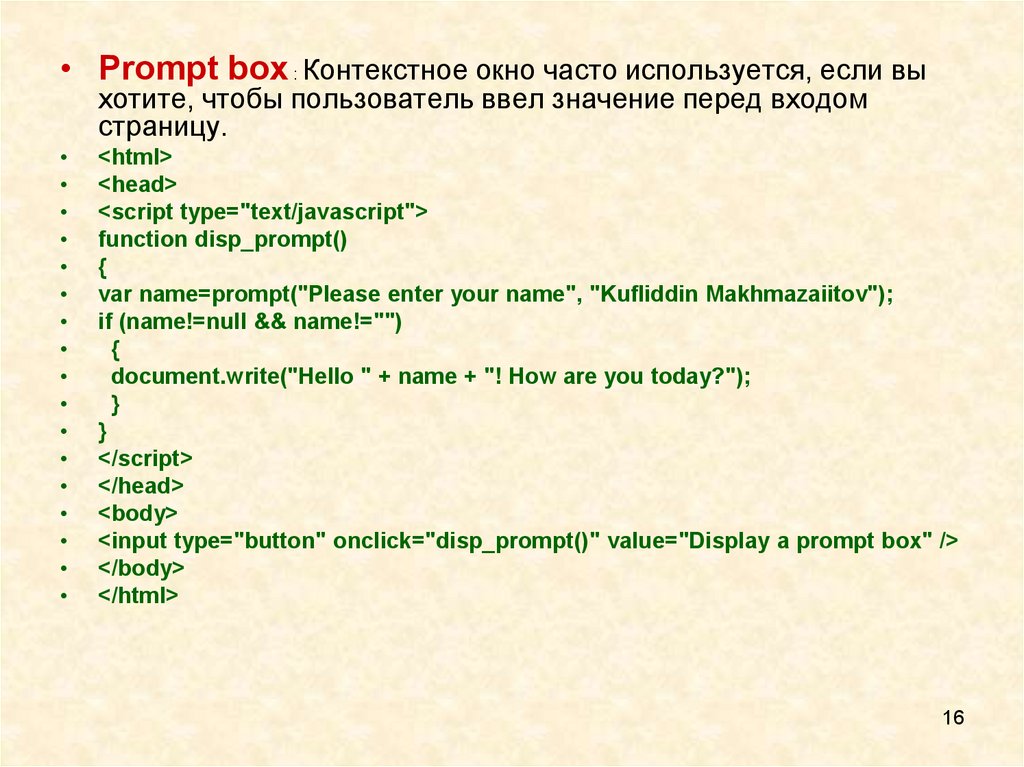





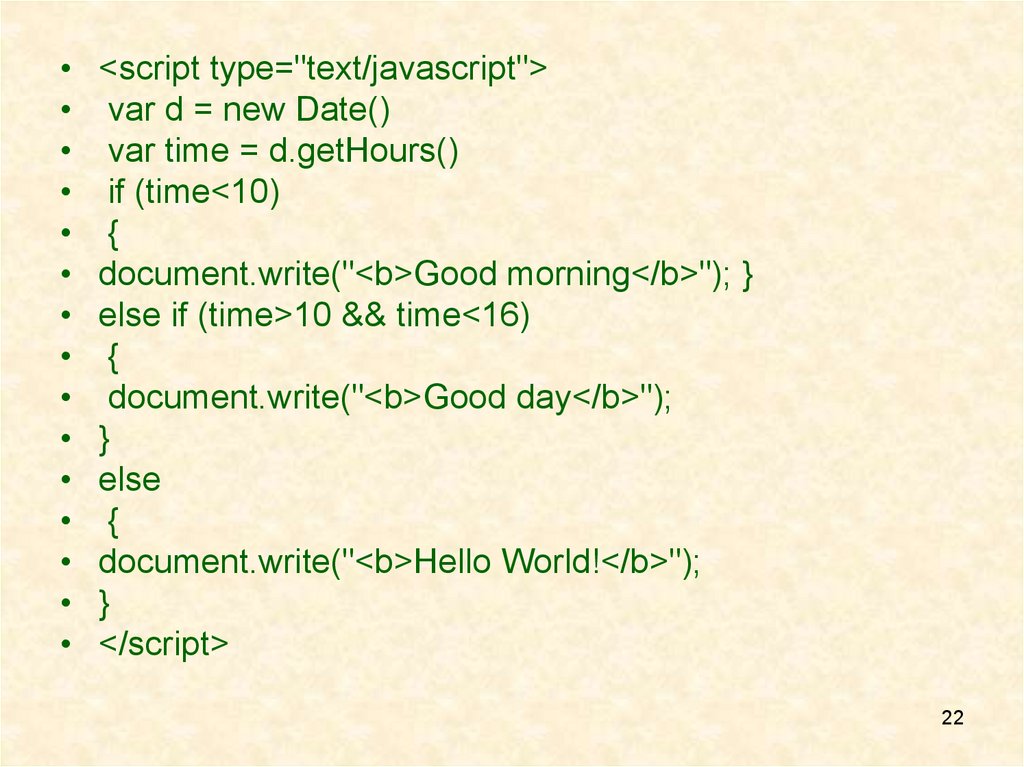






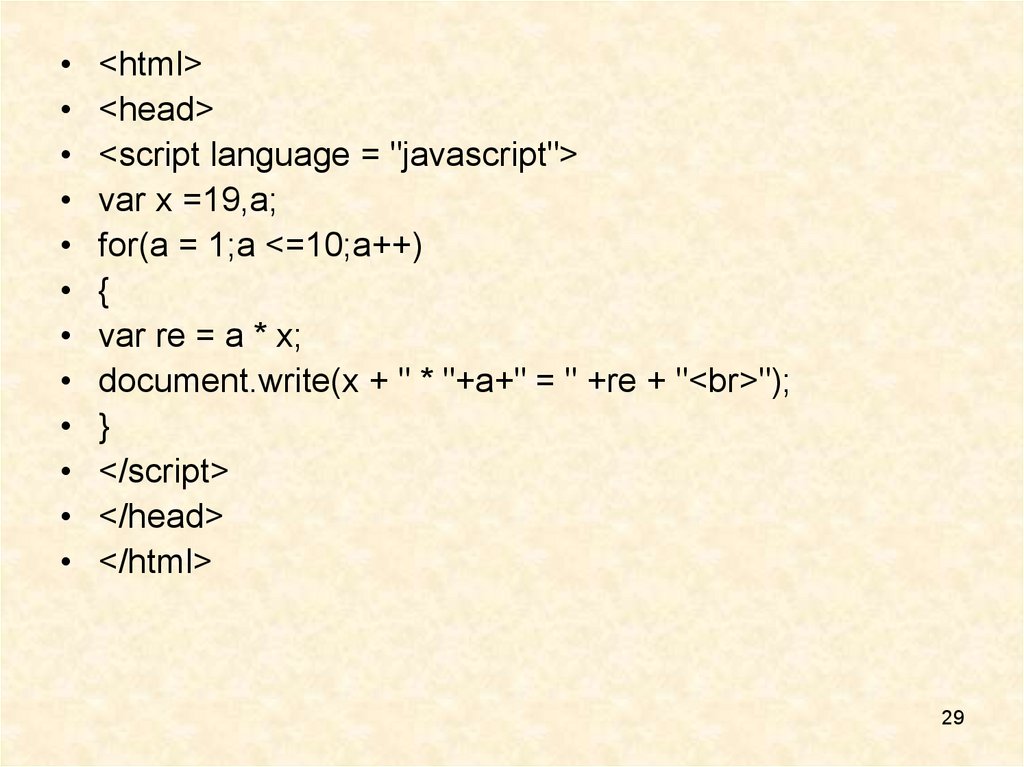


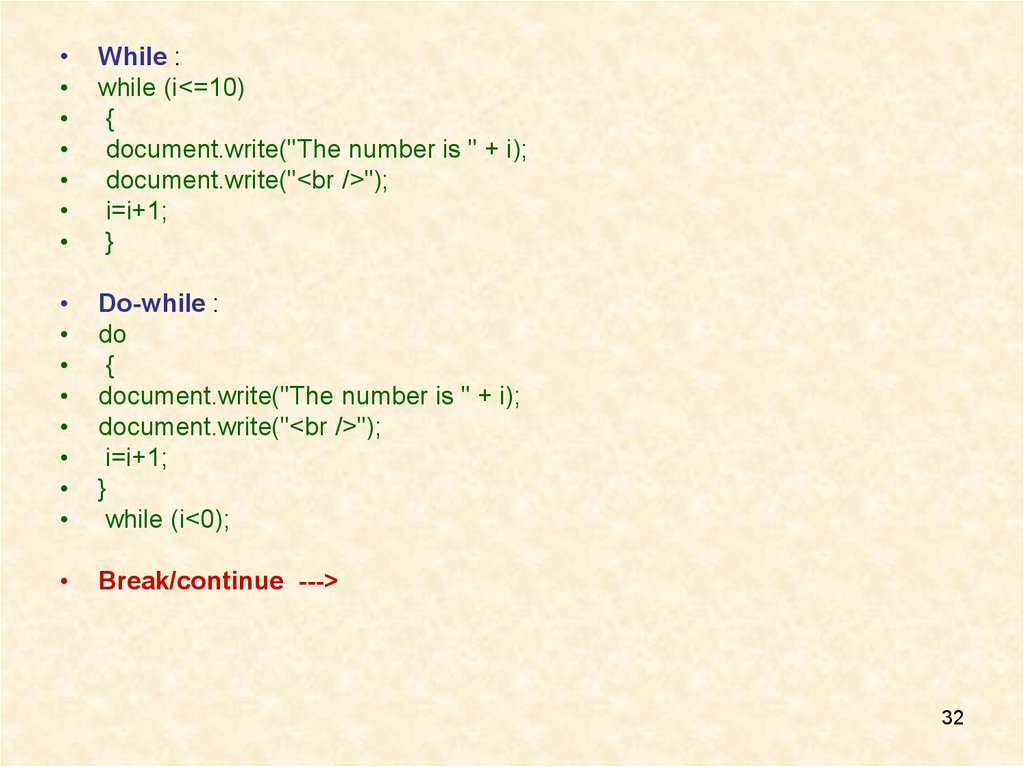


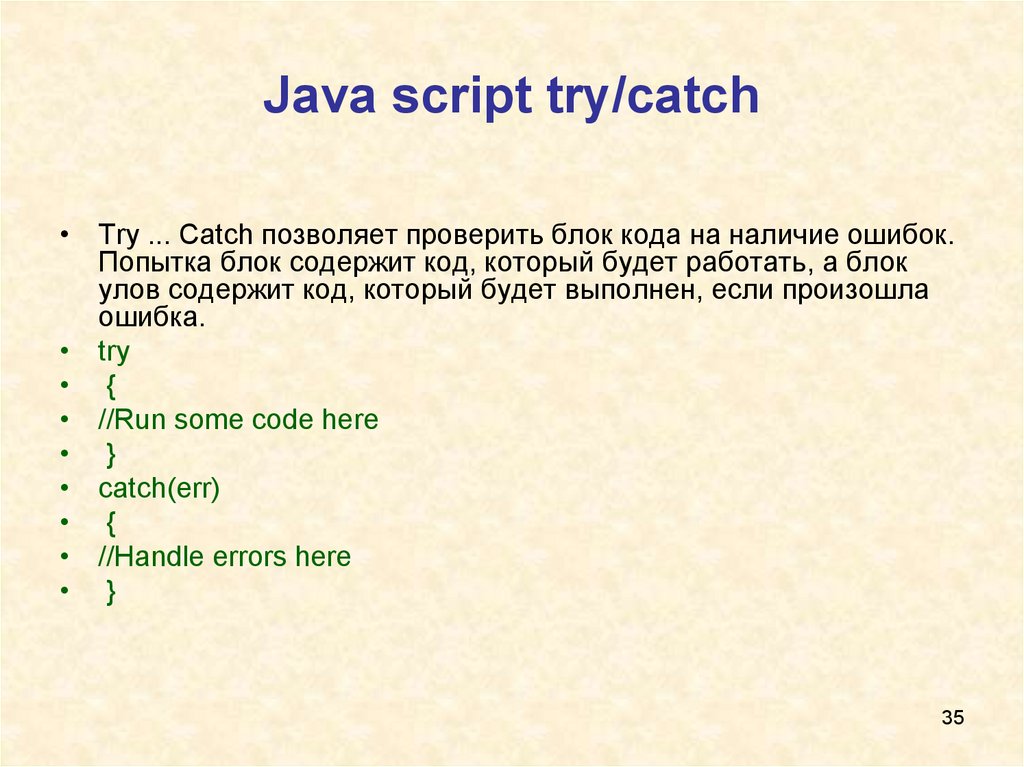





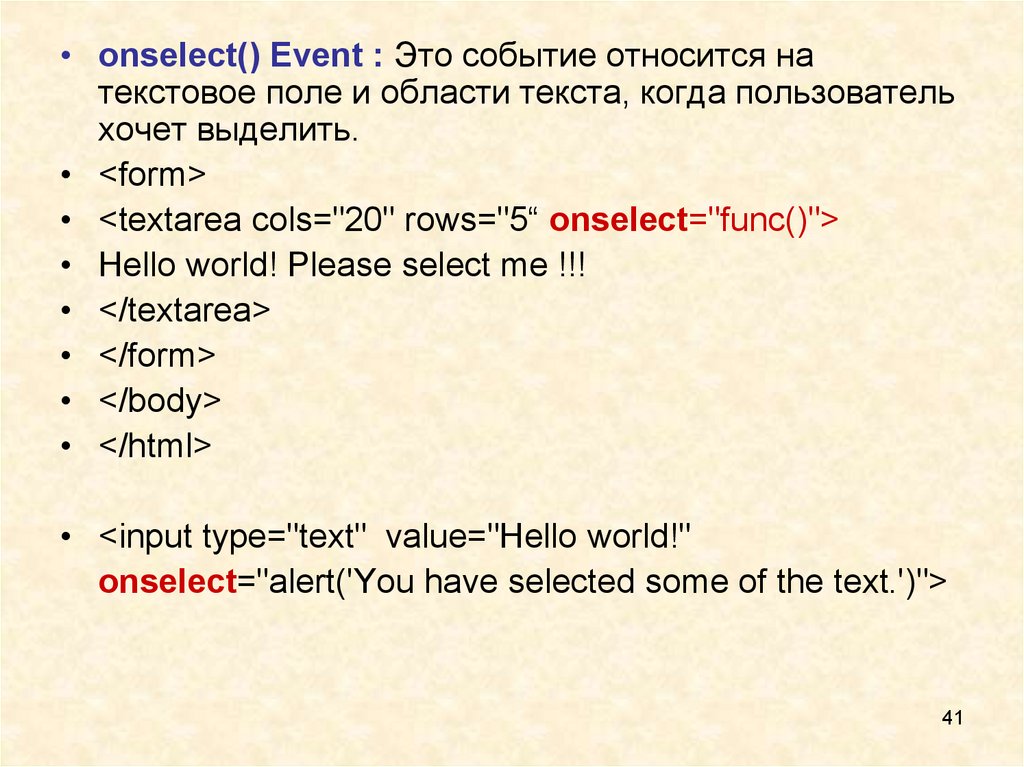


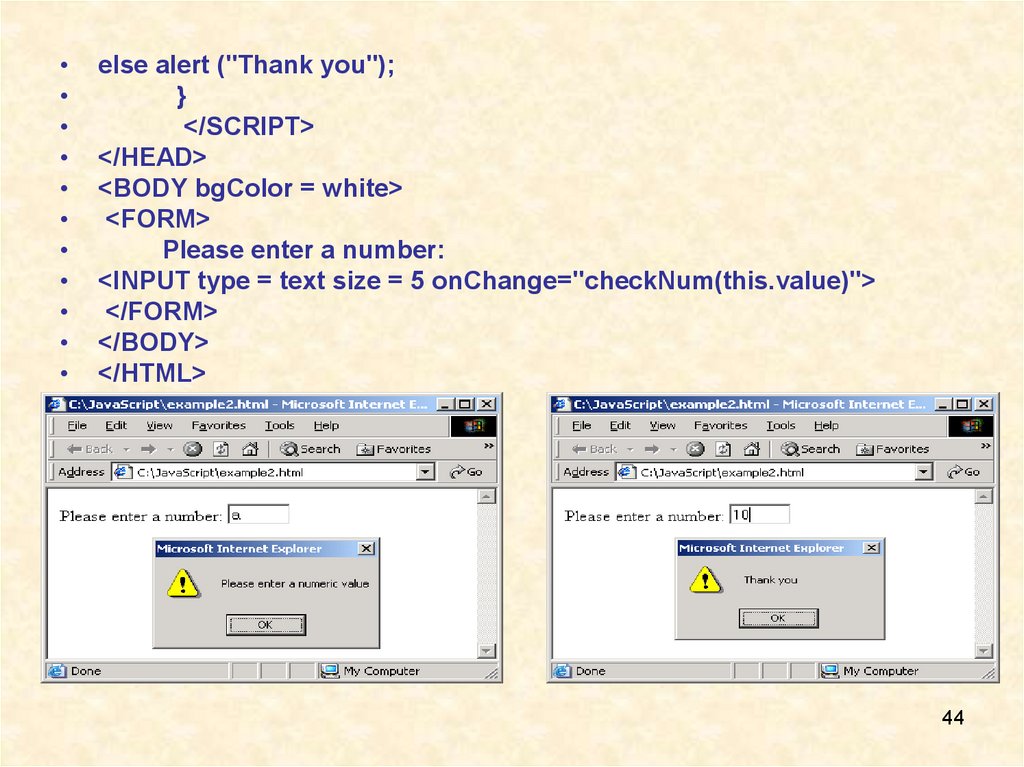
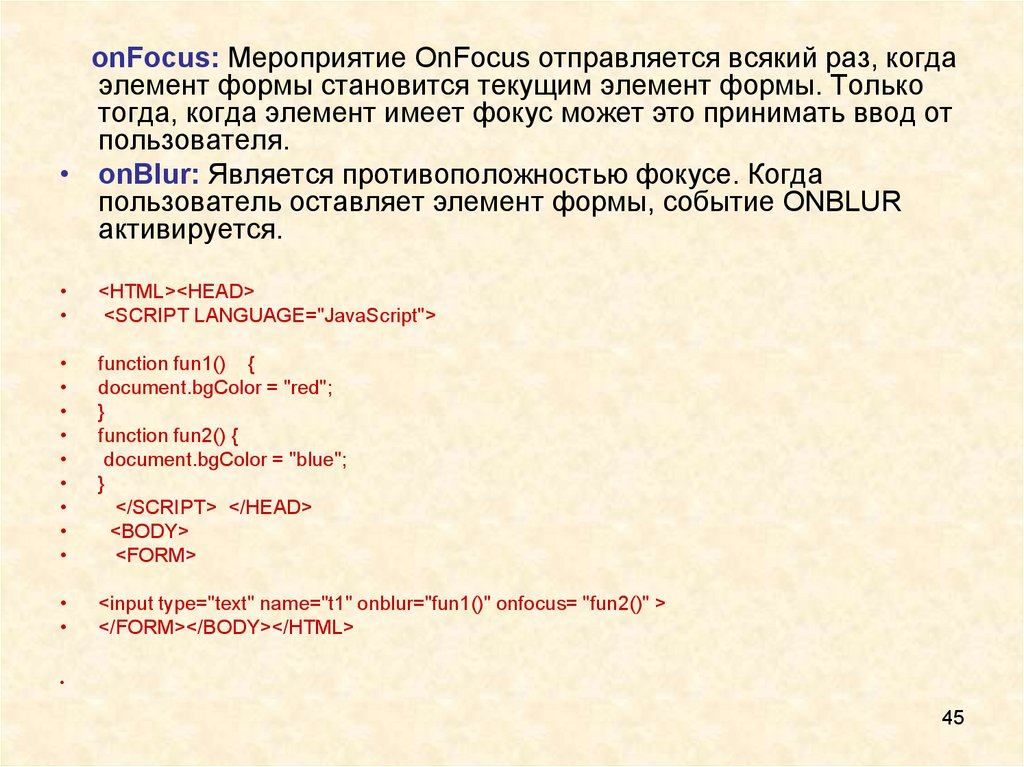




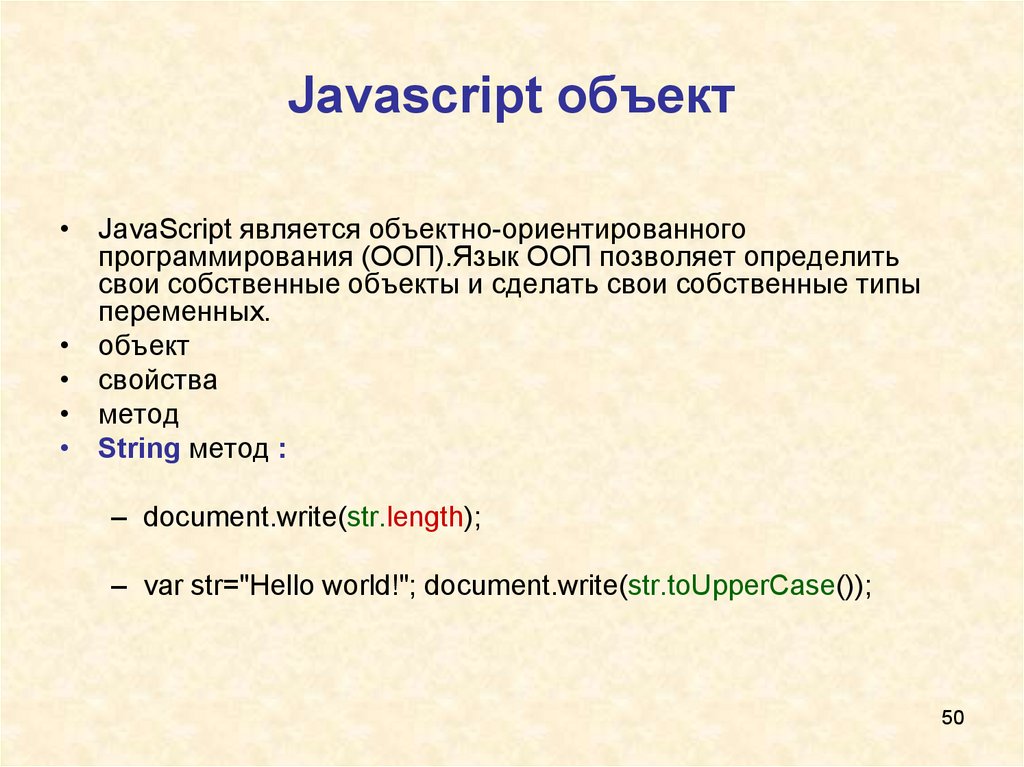



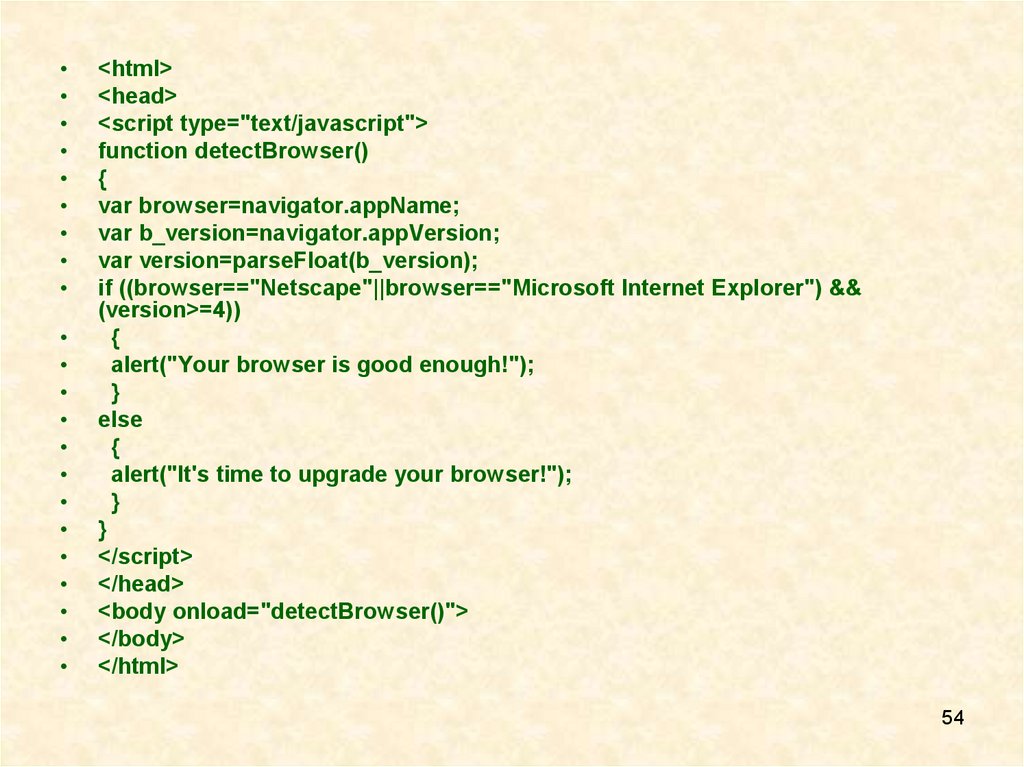

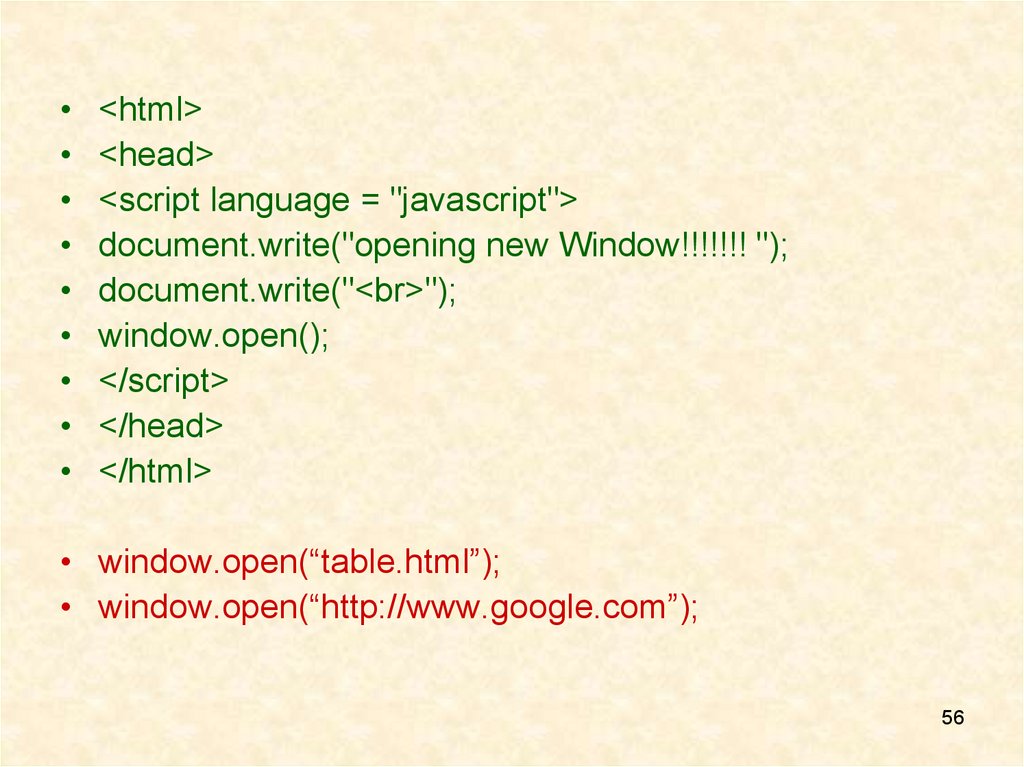

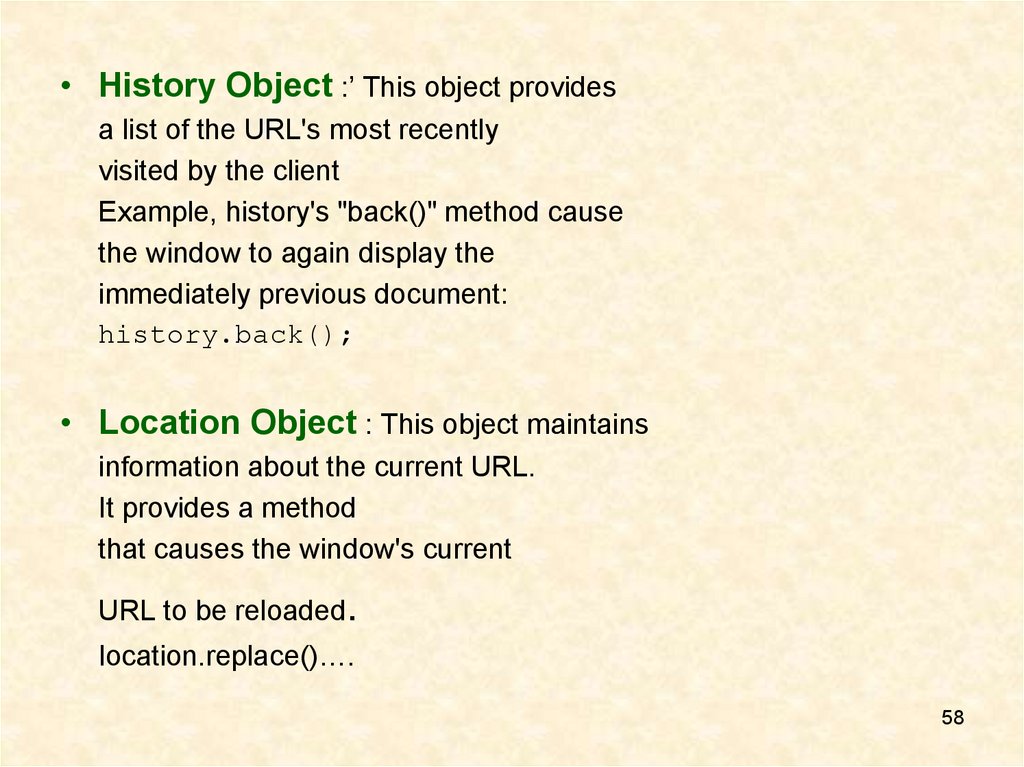

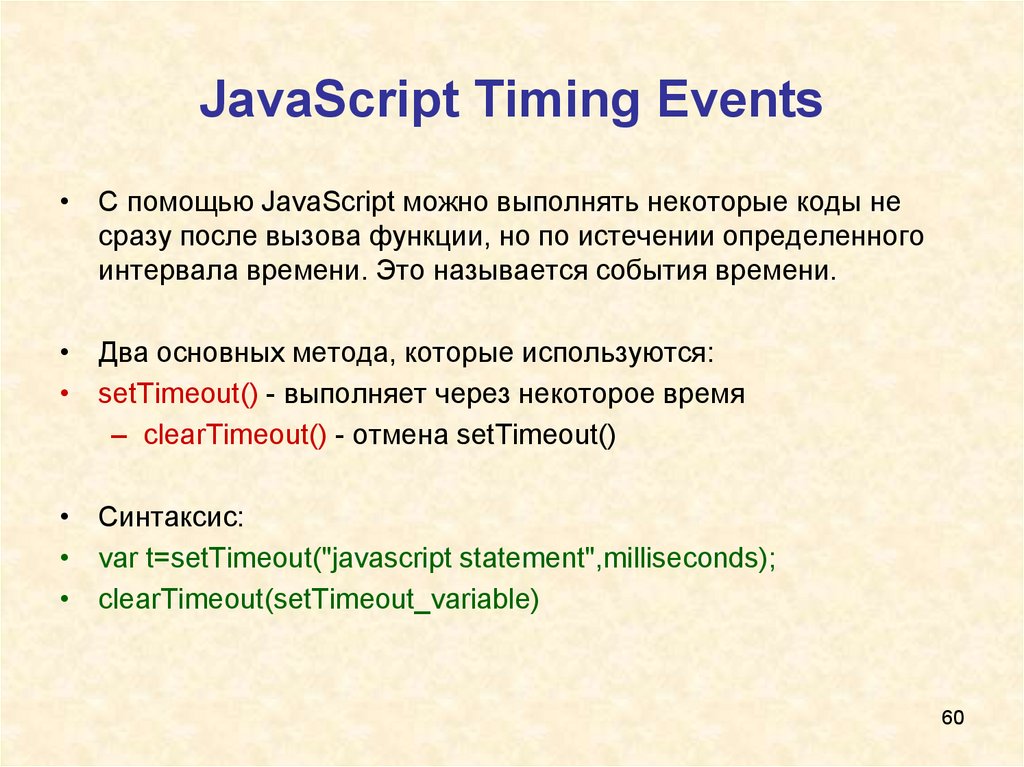

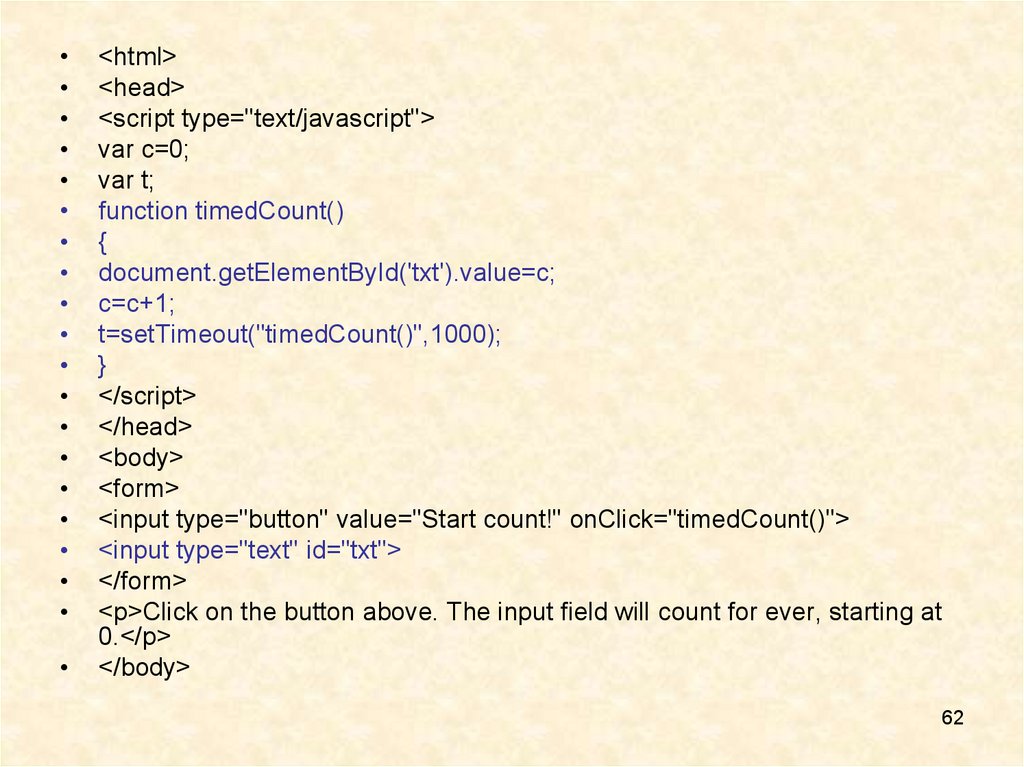


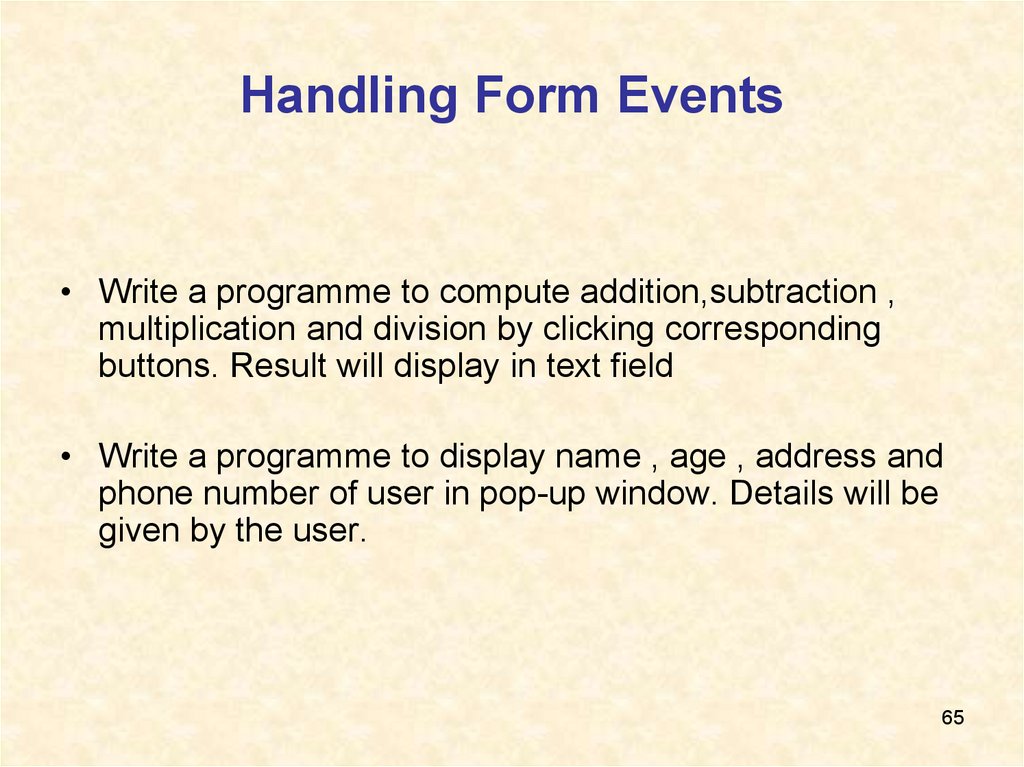


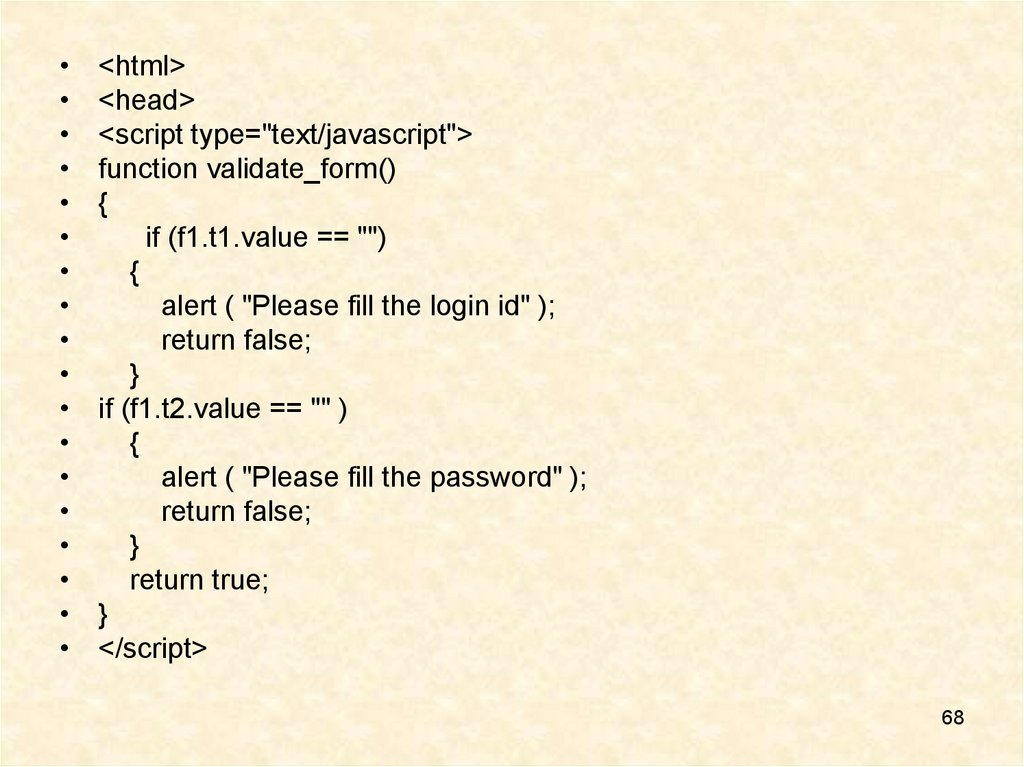

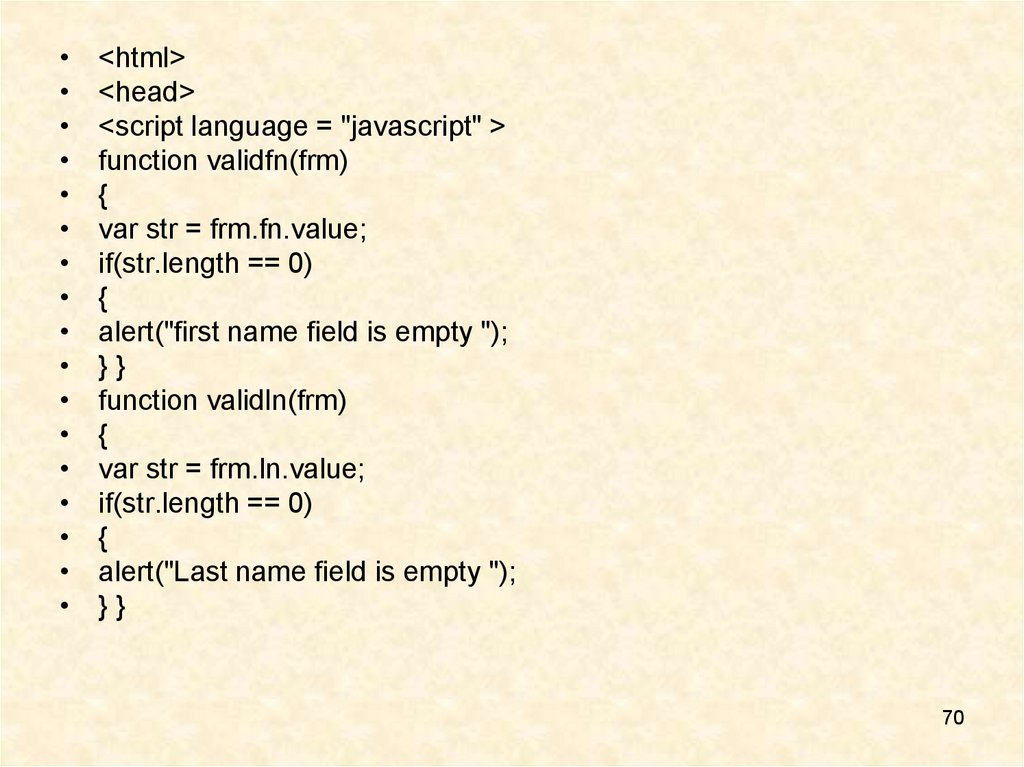
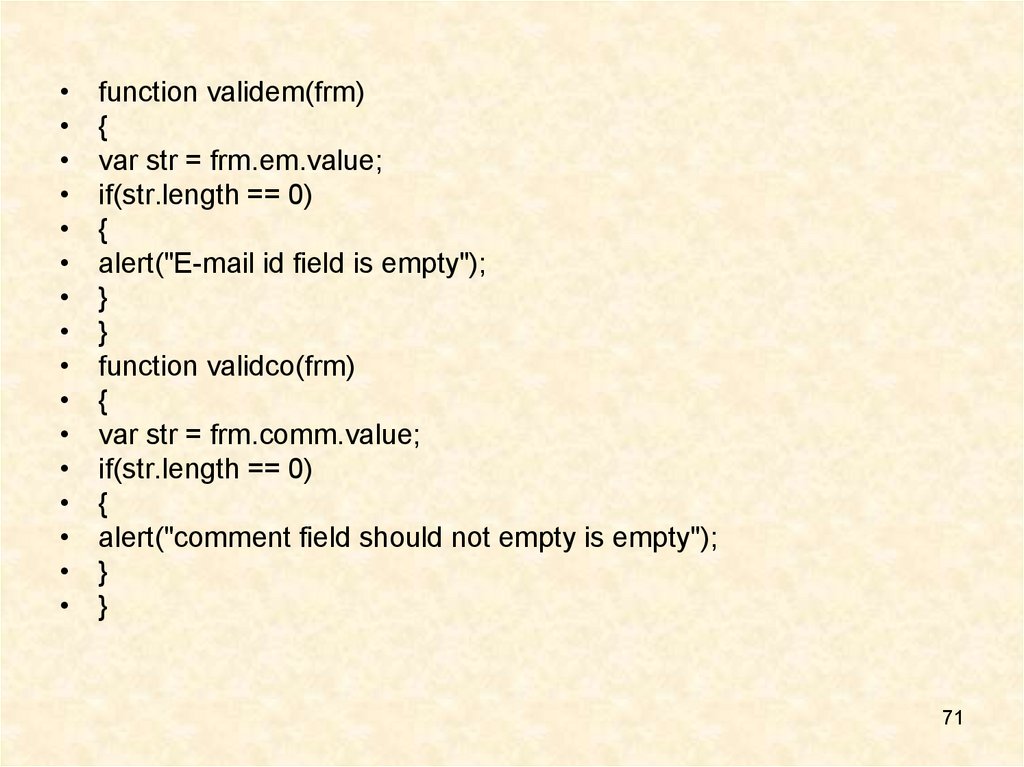
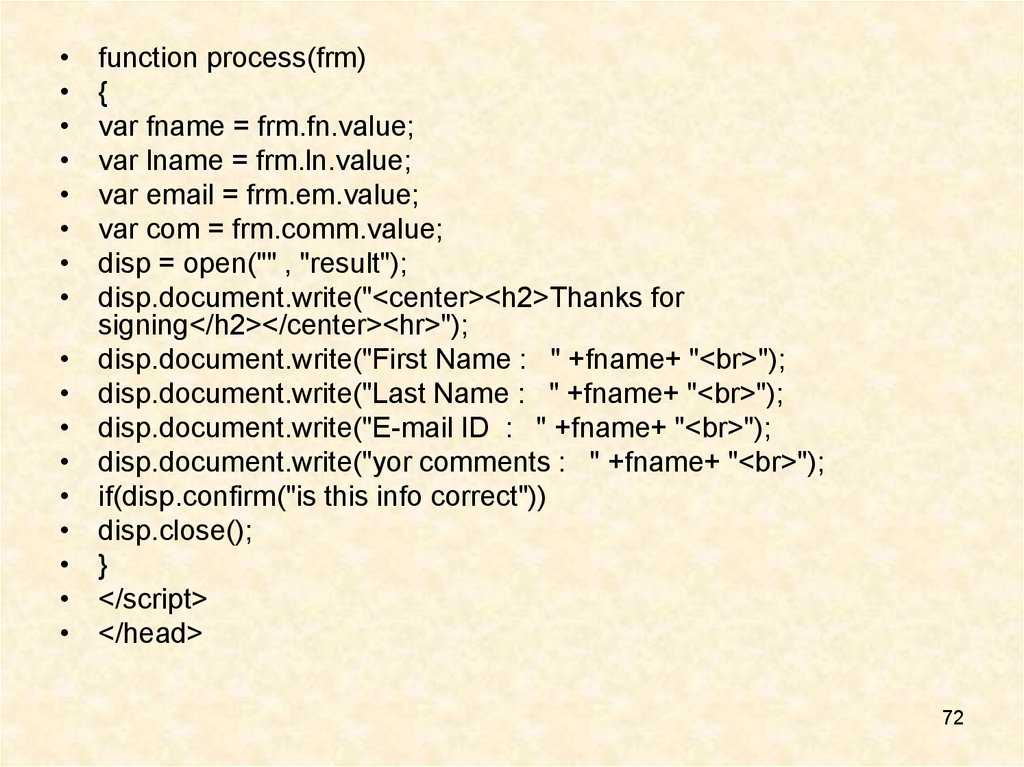

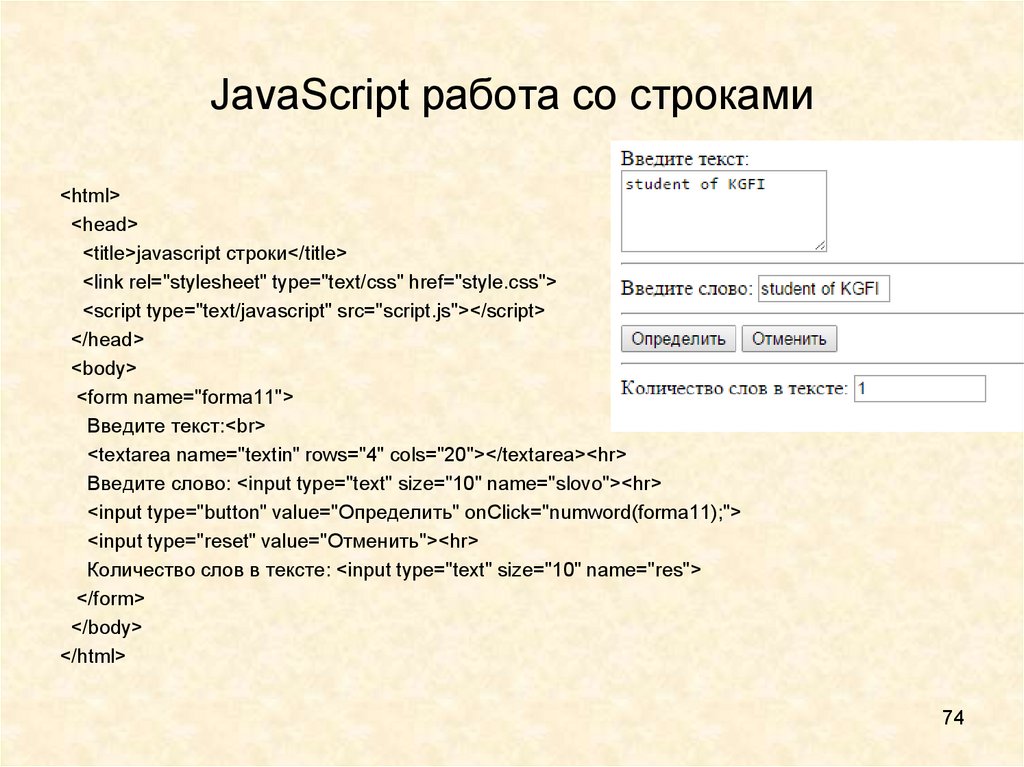


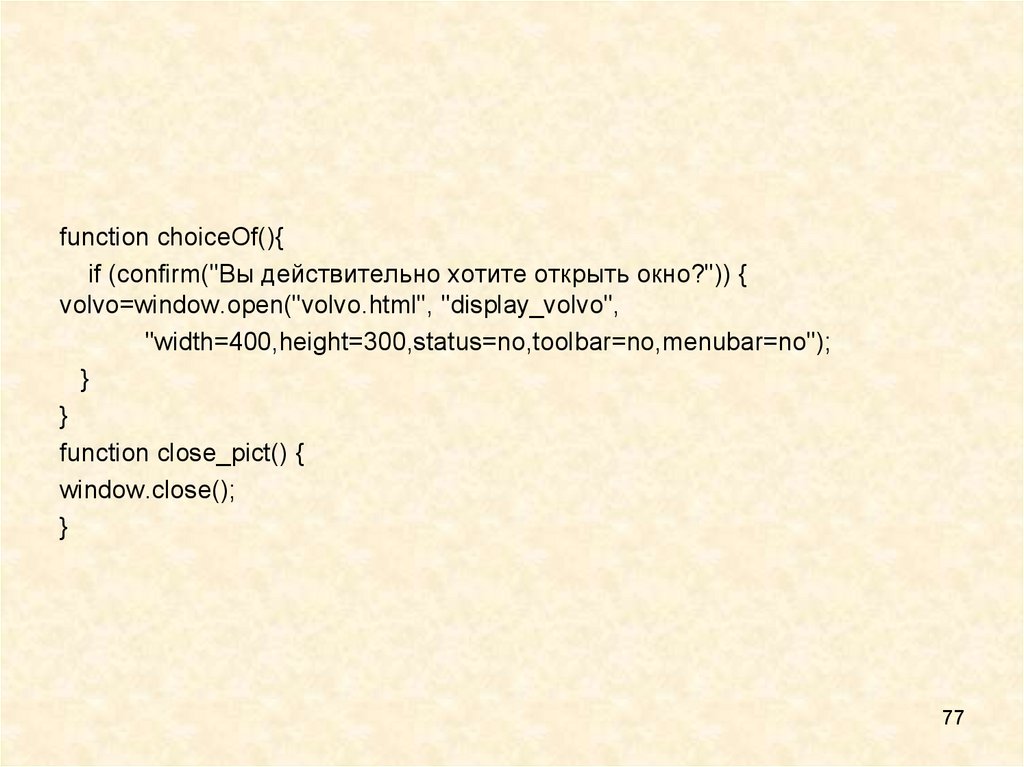

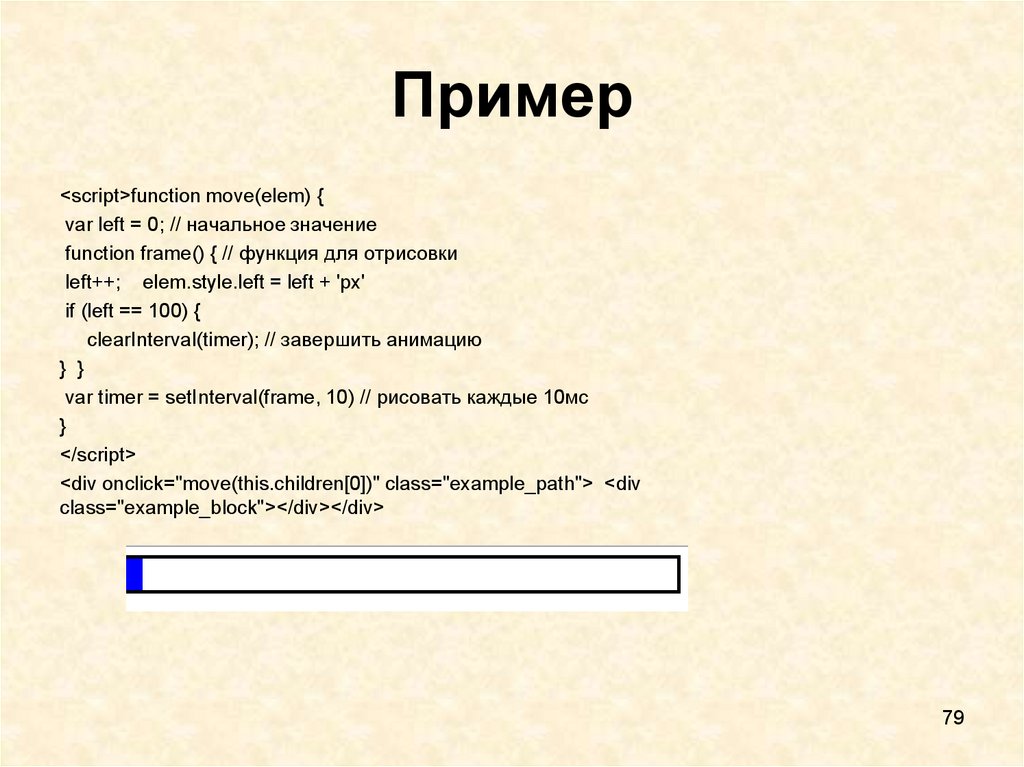


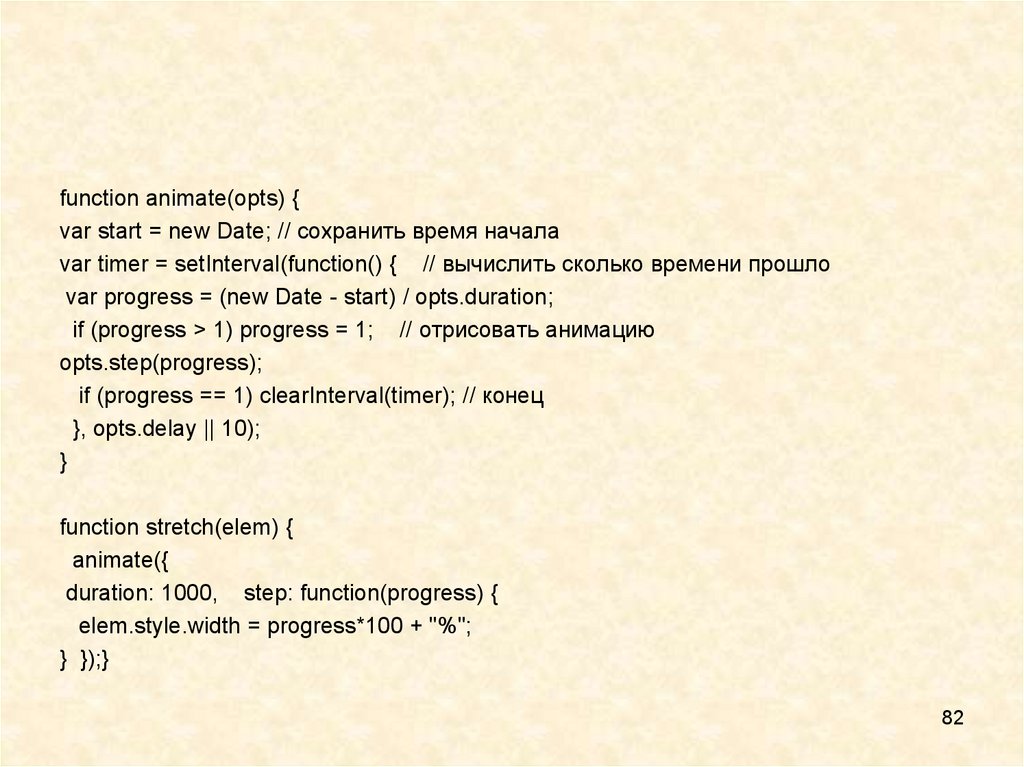


 Программирование
Программирование